1. 簡介
在本程式碼研究室中,您將使用 Agent Development Kit (ADK) 建構代理,並運用 MCP Toolbox for Databases。
在本程式碼研究室中,您將逐步完成下列步驟:
- 佈建 PostgreSQL 適用的 Cloud SQL 資料庫,其中包含飯店資料庫和範例資料。
- 設定 MCP Toolbox for Databases,以便存取資料。
- 使用 Agent Development Kit (ADK) 設計及開發代理,利用 MCP Toolbox 回答使用者查詢。
- 瞭解如何透過 Cloud Run 服務,在本機和 Google Cloud 上測試 Agent 和 MCP Toolbox for Databases。
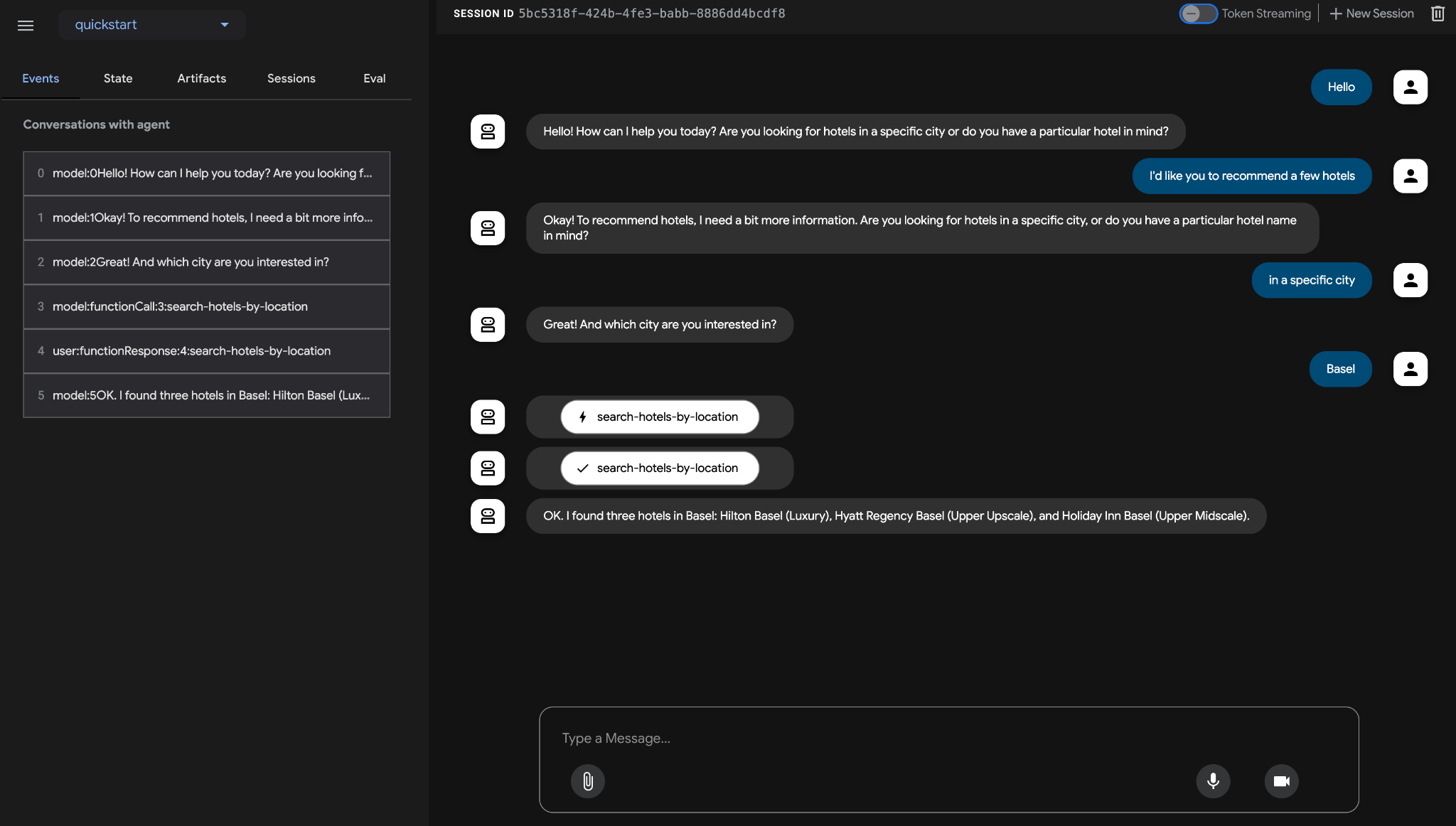
執行步驟
- 設計、建構及部署虛擬服務專員,回答使用者對某個地點飯店的查詢,或依名稱搜尋飯店。
課程內容
- 佈建 PostgreSQL 適用的 Cloud SQL 資料庫,並填入範例資料。
- 為 PostgreSQL 適用的 Cloud SQL 資料庫執行個體設定 MCP Toolbox for Databases。
- 使用 Agent Development Kit (ADK) 設計及開發代理,回答使用者查詢。
- 在本機環境中測試代理程式和 MCP Toolbox for Databases。
- (選用) 在 Google Cloud 中部署代理程式和 MCP Toolbox for Databases。
軟硬體需求
- Chrome 網路瀏覽器
- Gmail 帳戶
- 已啟用計費功能的 Cloud 專案
本程式碼研究室適用於所有程度的開發人員 (包括初學者),並在範例應用程式中使用 Python。不過,您不需要具備 Python 知識,只要有基本的程式碼閱讀能力,就足以瞭解課程中介紹的概念。
2. 事前準備
建立專案
- 在 Google Cloud 控制台的專案選取器頁面中,選取或建立 Google Cloud 專案。
- 確認 Cloud 專案已啟用計費功能。瞭解如何檢查專案是否已啟用計費功能。
- 您將使用 Cloud Shell,這是 Google Cloud 中執行的指令列環境,且已預先載入 bq。點選 Google Cloud 控制台頂端的「啟用 Cloud Shell」。
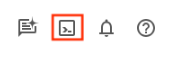
- 連線至 Cloud Shell 後,請使用下列指令確認您已通過驗證,且專案已設為您的專案 ID:
gcloud auth list
- 在 Cloud Shell 中執行下列指令,確認 gcloud 指令知道您的專案。
gcloud config list project
- 如果未設定專案,請使用下列指令來設定:
gcloud config set project <YOUR_PROJECT_ID>
- 透過下列指令啟用必要的 API。這可能需要幾分鐘的時間,請耐心等候。
gcloud services enable cloudresourcemanager.googleapis.com \
servicenetworking.googleapis.com \
run.googleapis.com \
cloudbuild.googleapis.com \
cloudfunctions.googleapis.com \
aiplatform.googleapis.com \
sqladmin.googleapis.com \
compute.googleapis.com
成功執行指令後,您應該會看到類似下方的訊息:
Operation "operations/..." finished successfully.
除了使用 gcloud 指令,您也可以透過控制台搜尋各項產品,或使用這個連結。
如果遺漏任何 API,您隨時可以在導入過程中啟用。
如要瞭解 gcloud 指令和用法,請參閱說明文件。
3. 建立 Cloud SQL 執行個體
我們將使用 Google Cloud SQL for PostgreSQL 執行個體儲存飯店資料。PostgreSQL 適用的 Cloud SQL 是一項全代管資料庫服務,可協助您在 Google Cloud Platform 中設定、維護及管理 PostgreSQL 關聯資料庫。
在 Cloud Shell 中執行下列指令,即可建立執行個體:
gcloud sql instances create hoteldb-instance \
--database-version=POSTGRES_15 \
--tier db-g1-small \
--region=us-central1 \
--edition=ENTERPRISE \
--root-password=postgres
這項指令大約需要 3 到 5 分鐘才能執行完畢。指令成功執行後,您應該會看到輸出內容,指出指令已完成,以及 Cloud SQL 執行個體資訊,例如 NAME、DATABASE_VERSION、LOCATION 等。
4. 準備 Hotels 資料庫
現在,我們要為飯店代理程式建立一些範例資料。
前往 Cloud 控制台的 Cloud SQL 頁面,您應該會看到 hoteldb-instance 已準備就緒並建立完成。按一下執行個體的名稱 (hoteldb-instance),如下所示:

在 Cloud SQL 左側選單中,前往 Cloud SQL Studio 選單選項,如下所示:
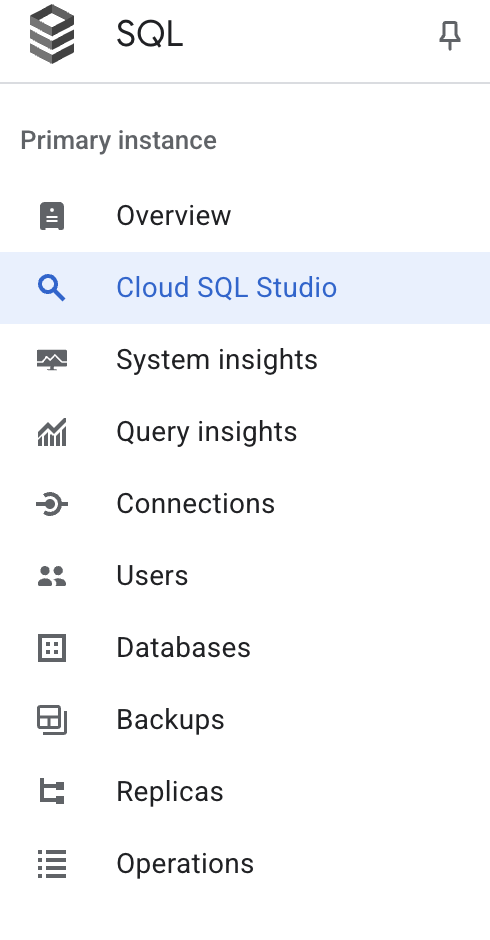
系統會要求您登入 Cloud SQL Studio,我們將透過這個工具提供幾個 SQL 指令。選取「Database」選項的 postgres,並將「User」和「Password」的值設為 postgres。按一下 AUTHENTICATE。
請先按照下方結構定義建立飯店資料表。在 Cloud SQL Studio 的其中一個「Editor」(編輯器) 窗格中,執行下列 SQL:
CREATE TABLE hotels(
id INTEGER NOT NULL PRIMARY KEY,
name VARCHAR NOT NULL,
location VARCHAR NOT NULL,
price_tier VARCHAR NOT NULL,
checkin_date DATE NOT NULL,
checkout_date DATE NOT NULL,
booked BIT NOT NULL
);
現在,我們要在飯店資料表中填入範例資料。執行下列 SQL:
INSERT INTO hotels(id, name, location, price_tier, checkin_date, checkout_date, booked)
VALUES
(1, 'Hilton Basel', 'Basel', 'Luxury', '2024-04-20', '2024-04-22', B'0'),
(2, 'Marriott Zurich', 'Zurich', 'Upscale', '2024-04-14', '2024-04-21', B'0'),
(3, 'Hyatt Regency Basel', 'Basel', 'Upper Upscale', '2024-04-02', '2024-04-20', B'0'),
(4, 'Radisson Blu Lucerne', 'Lucerne', 'Midscale', '2024-04-05', '2024-04-24', B'0'),
(5, 'Best Western Bern', 'Bern', 'Upper Midscale', '2024-04-01', '2024-04-23', B'0'),
(6, 'InterContinental Geneva', 'Geneva', 'Luxury', '2024-04-23', '2024-04-28', B'0'),
(7, 'Sheraton Zurich', 'Zurich', 'Upper Upscale', '2024-04-02', '2024-04-27', B'0'),
(8, 'Holiday Inn Basel', 'Basel', 'Upper Midscale', '2024-04-09', '2024-04-24', B'0'),
(9, 'Courtyard Zurich', 'Zurich', 'Upscale', '2024-04-03', '2024-04-13', B'0'),
(10, 'Comfort Inn Bern', 'Bern', 'Midscale', '2024-04-04', '2024-04-16', B'0');
請執行 SELECT SQL 驗證資料,如下所示:
SELECT * FROM hotels;
您應該會看到飯店資料表中的多筆記錄,如下所示:
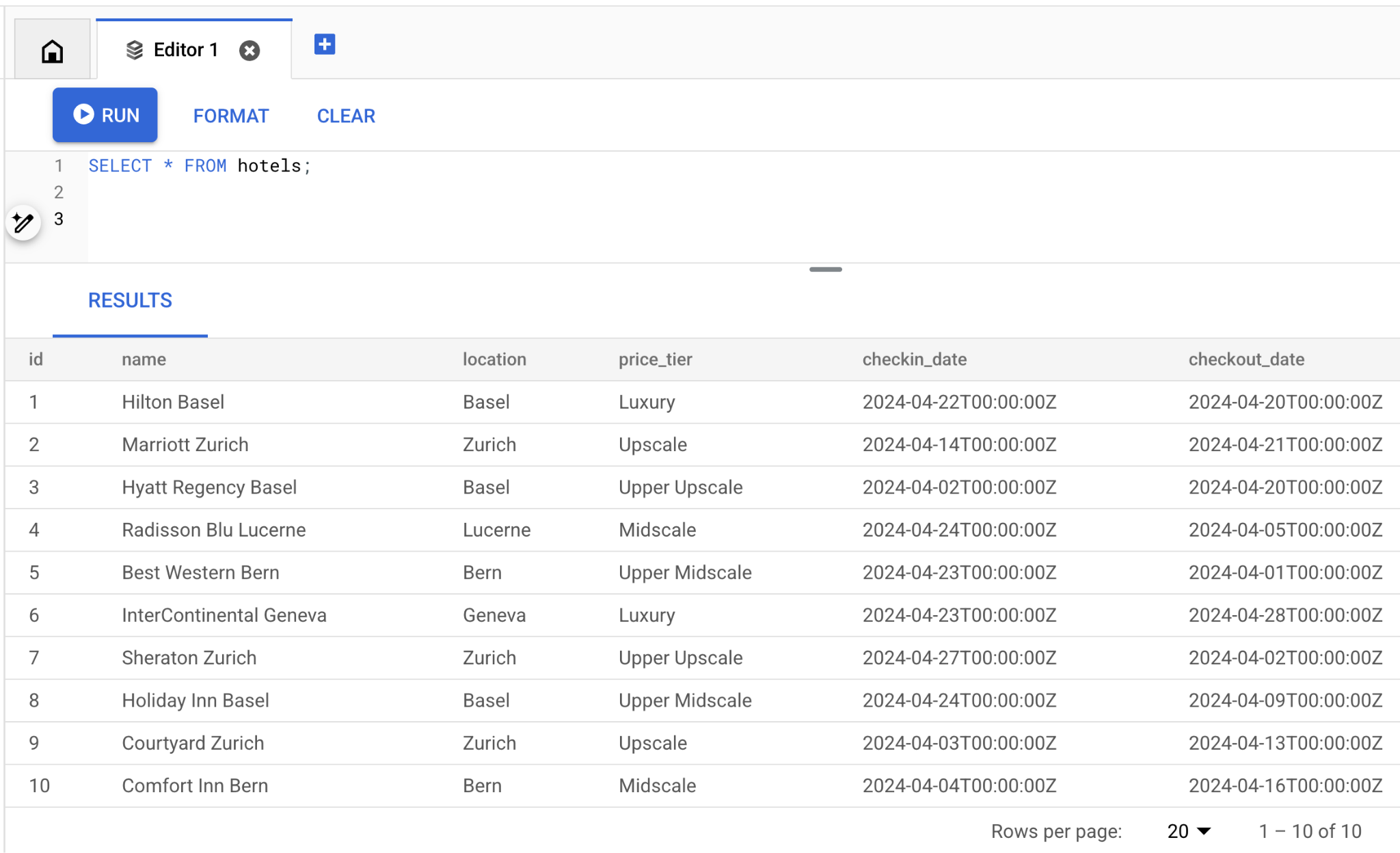
我們已完成 Cloud SQL 執行個體設定程序,並建立範例資料。在下一節中,我們將設定 MCP Toolbox for Databases。
5. 設定 MCP Toolbox for Databases
MCP Toolbox for Databases 是資料庫專用的開放原始碼 MCP 伺服器,設計時考量了企業級和生產品質。這項服務可處理連線集區和驗證等複雜作業,讓您更輕鬆、快速且安全地開發工具。
工具箱可協助您建構生成式 AI 工具,讓代理程式存取資料庫中的資料。工具箱提供:
- 簡化開發作業:整合工具至代理程式時,程式碼行數少於 10 行;在多個代理程式或架構之間重複使用工具;更輕鬆地部署新版工具。
- 提升效能:連線集區、驗證等最佳做法。
- 強化安全性:整合式驗證機制,可更安全地存取資料
- 端對端監控:內建支援 OpenTelemetry,提供現成指標和追蹤記錄。
Toolbox 位於應用程式的協調架構和資料庫之間,提供用於修改、發布或叫用工具的控制平面。這項功能提供集中式位置來儲存及更新工具,方便您管理工具,並在代理程式和應用程式之間共用工具,以及更新工具,不必重新部署應用程式。
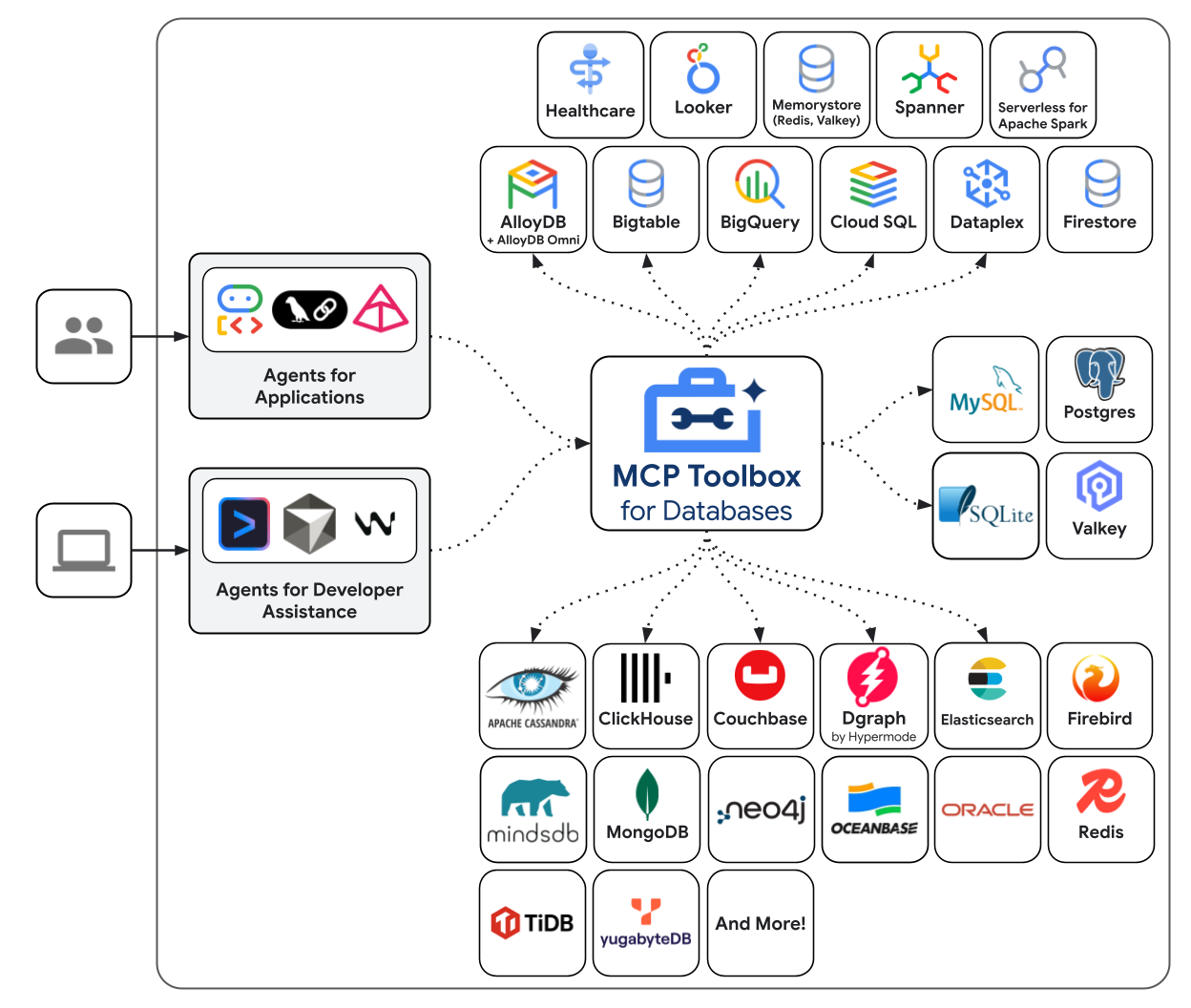
您可以看到 MCP Toolbox for Databases 支援的資料庫之一是 Cloud SQL,我們已在上一節中佈建該資料庫。
安裝 Toolbox
開啟 Cloud Shell 終端機,然後建立名為 mcp-toolbox 的資料夾。
mkdir mcp-toolbox
透過下列指令前往 mcp-toolbox 資料夾:
cd mcp-toolbox
透過下列指令碼安裝 MCP Toolbox for Databases 的二進位版本。下列指令適用於 Linux,但如果您使用 Mac 或 Windows,請務必下載正確的二進位檔。請查看作業系統和架構的發布頁面,並下載正確的二進位檔。
export VERSION=0.23.0
curl -O https://storage.googleapis.com/genai-toolbox/v$VERSION/linux/amd64/toolbox
chmod +x toolbox
現在我們已準備好工具箱的二進位版本,請驗證我們是否已正確設定工具箱二進位檔,且該二進位檔是否指出正確版本。
輸入下列指令,判斷 Toolbox 的版本:
./toolbox -v
這會輸出類似以下的內容:
toolbox version 0.23.0+binary.linux.amd64.466aef0
下一步是使用資料來源和其他設定來設定工具箱。
設定 tools.yaml
設定 Toolbox 的主要方式是透過 tools.yaml 檔案。在同一個資料夾 (即 mcp-toolbox) 中建立名為 tools.yaml 的檔案,內容如下所示。
您可以使用 Cloud Shell 提供的 nano 編輯器。nano 指令如下:「nano tools.yaml」。
請記得將 YOUR_PROJECT_ID 值替換為您的 Google Cloud 專案 ID。
sources:
my-cloud-sql-source:
kind: cloud-sql-postgres
project: YOUR_PROJECT_ID
region: us-central1
instance: hoteldb-instance
database: postgres
user: postgres
password: "postgres"
tools:
search-hotels-by-name:
kind: postgres-sql
source: my-cloud-sql-source
description: Search for hotels based on name.
parameters:
- name: name
type: string
description: The name of the hotel.
statement: SELECT * FROM hotels WHERE name ILIKE '%' || $1 || '%';
search-hotels-by-location:
kind: postgres-sql
source: my-cloud-sql-source
description: Search for hotels based on location. Result is sorted by price from least to most expensive.
parameters:
- name: location
type: string
description: The location of the hotel.
statement: |
SELECT *
FROM hotels
WHERE location ILIKE '%' || $1 || '%'
ORDER BY
CASE price_tier
WHEN 'Midscale' THEN 1
WHEN 'Upper Midscale' THEN 2
WHEN 'Upscale' THEN 3
WHEN 'Upper Upscale' THEN 4
WHEN 'Luxury' THEN 5
ELSE 99 -- Handle any unexpected values, place them at the end
END;
toolsets:
my_first_toolset:
- search-hotels-by-name
- search-hotels-by-location
讓我們簡要瞭解檔案:
Sources代表工具可互動的不同資料來源。來源代表工具可互動的資料來源。您可以在 tools.yaml 檔案的來源區段中,將Sources定義為對應。一般來說,來源設定會包含連線至資料庫及與資料庫互動所需的任何資訊。在本例中,我們已設定單一來源,並使用憑證指向 PostgreSQL 適用的 Cloud SQL 執行個體。詳情請參閱「來源」參考資料。Tools定義代理程式可執行的動作,例如讀取來源和寫入來源。工具代表代理程式可執行的動作,例如執行 SQL 陳述式。您可以在 tools.yaml 檔案的工具區段中,將Tools定義為對應。一般來說,工具需要來源才能執行動作。在本例中,我們定義了search-hotels-by-name和search-hotels-by-location這兩項工具,並指定工具執行的來源,以及 SQL 和參數。詳情請參閱「工具」參考資料。- 最後是
Toolset,可讓您定義要一起載入的工具群組。這項功能有助於根據代理程式或應用程式定義不同群組。在本例中,我們有一個名為my_first_toolset的單一工具集,其中包含我們定義的兩項工具。
在 nano 編輯器中,按照下列步驟儲存 tools.yaml 檔案:
- 按下
Ctrl + O(「寫出」指令)。 - 系統會要求您確認「要寫入的檔案名稱」。按下
Enter鍵即可開啟。 - 按下
Ctrl + X即可退出。
執行 MCP Toolbox for Databases 伺服器
從 mcp-toolbox 資料夾執行下列指令,啟動伺服器:
./toolbox --tools-file "tools.yaml"
理想情況下,您應該會看到伺服器已連線至資料來源,並已載入工具集和工具的輸出內容。輸出範例如下所示:
2025-12-17T04:02:19.18028278Z INFO "Initialized 1 sources: my-cloud-sql-source"
2025-12-17T04:02:19.1804012Z INFO "Initialized 0 authServices: "
2025-12-17T04:02:19.180466127Z INFO "Initialized 2 tools: search-hotels-by-name, search-hotels-by-location"
2025-12-17T04:02:19.180520492Z INFO "Initialized 2 toolsets: my_first_toolset, default"
2025-12-17T04:02:19.180534152Z INFO "Initialized 0 prompts: "
2025-12-17T04:02:19.180554658Z INFO "Initialized 1 promptsets: default"
2025-12-17T04:02:19.18058529Z WARN "wildcard (`*`) allows all origin to access the resource and is not secure. Use it with cautious for public, non-sensitive data, or during local development. Recommended to use `--allowed-origins` flag to prevent DNS rebinding attacks"
2025-12-17T04:02:19.185746495Z INFO "Server ready to serve!"
MCP Toolbox 伺服器預設會在通訊埠 5000 上執行。如果發現通訊埠 5000 已在使用中,請隨意使用其他通訊埠 (例如 7000),如下所示。請在後續指令中使用 7000,而非 5000 連接埠。
./toolbox --tools-file "tools.yaml" --port 7000
我們將使用 Cloud Shell 測試這項功能。
在 Cloud Shell 中點選「網頁預覽」,如下所示:
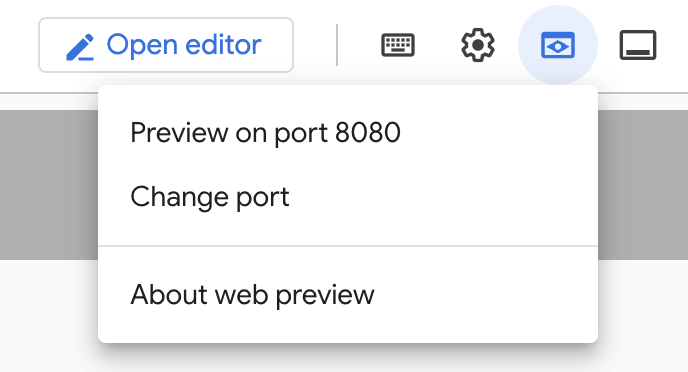
按一下「變更通訊埠」,將通訊埠設為 5000 (如下所示),然後按一下「變更並預覽」。
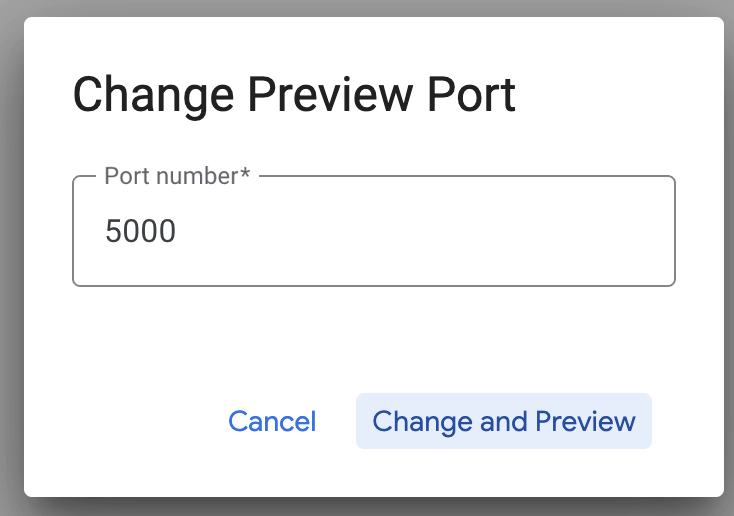
這應該會產生下列輸出內容:
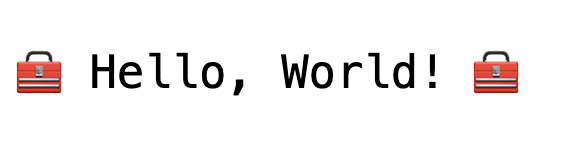
在瀏覽器網址中,於網址末端加入下列內容:
/api/toolset
系統應會顯示目前設定的工具。輸出範例如下所示:
{
"serverVersion": "0.23.0+binary.linux.amd64.466aef0",
"tools": {
"search-hotels-by-location": {
"description": "Search for hotels based on location. Result is sorted by price from least to most expensive.",
"parameters": [
{
"name": "location",
"type": "string",
"required": true,
"description": "The location of the hotel.",
"authSources": []
}
],
"authRequired": []
},
"search-hotels-by-name": {
"description": "Search for hotels based on name.",
"parameters": [
{
"name": "name",
"type": "string",
"required": true,
"description": "The name of the hotel.",
"authSources": []
}
],
"authRequired": []
}
}
}
透過 MCP Toolbox for Databases UI 測試工具
工具箱提供視覺化介面 (工具箱 UI),可直接與工具互動,方法是在簡單的網頁 UI 中修改參數、管理標頭及執行呼叫。
如要測試,請執行先前用來啟動 Toolbox 伺服器的指令,並加上 --ui 選項。
如要這麼做,請關閉先前可能正在執行的 MCP Toolbox for Databases 伺服器執行個體,然後執行下列指令:
./toolbox --tools-file "tools.yaml" --ui
理想情況下,您應該會看到伺服器已連線至資料來源,並已載入工具集和工具的輸出內容。以下是輸出範例,您會發現其中提到 Toolbox UI 正在運作。
2025-12-17T04:03:56.582589201Z INFO "Initialized 1 sources: my-cloud-sql-source"
2025-12-17T04:03:56.582724914Z INFO "Initialized 0 authServices: "
2025-12-17T04:03:56.582772914Z INFO "Initialized 2 tools: search-hotels-by-name, search-hotels-by-location"
2025-12-17T04:03:56.582803723Z INFO "Initialized 2 toolsets: default, my_first_toolset"
2025-12-17T04:03:56.582815576Z INFO "Initialized 0 prompts: "
2025-12-17T04:03:56.582832887Z INFO "Initialized 1 promptsets: default"
2025-12-17T04:03:56.582870495Z WARN "wildcard (`*`) allows all origin to access the resource and is not secure. Use it with cautious for public, non-sensitive data, or during local development. Recommended to use `--allowed-origins` flag to prevent DNS rebinding attacks"
2025-12-17T04:03:56.588485105Z INFO "Server ready to serve!"
2025-12-17T04:03:56.588520956Z INFO "Toolbox UI is up and running at: http://127.0.0.1:5000/ui"
按一下使用者介面網址,確認您擁有
/ui
網址結尾 (如果您在 Cloud Shell 中執行這項操作,瀏覽器重新導向會導致結尾沒有 /ui)。系統會顯示如下所示的 UI:
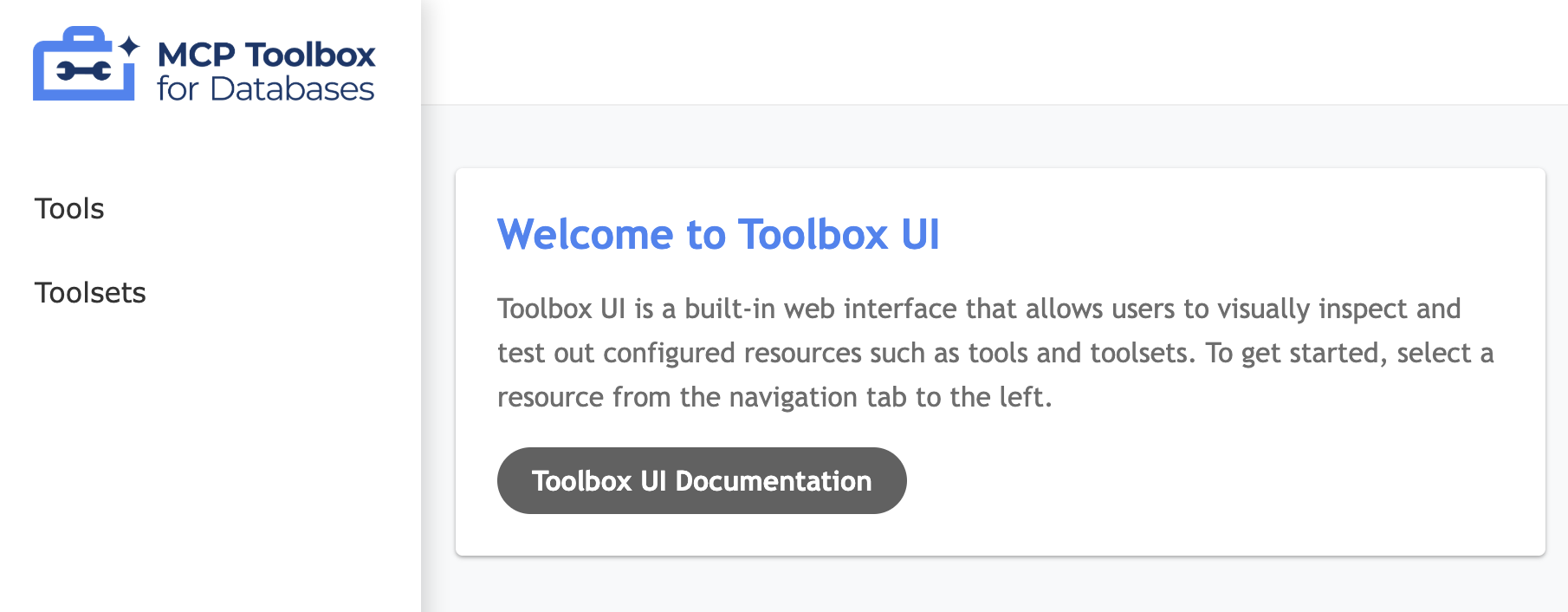
按一下左側的「工具」選項,即可查看已設定的工具。在本例中,應該會有兩個工具,即 search-hotels-by-name 和 search-hotels-by-location,如下所示:
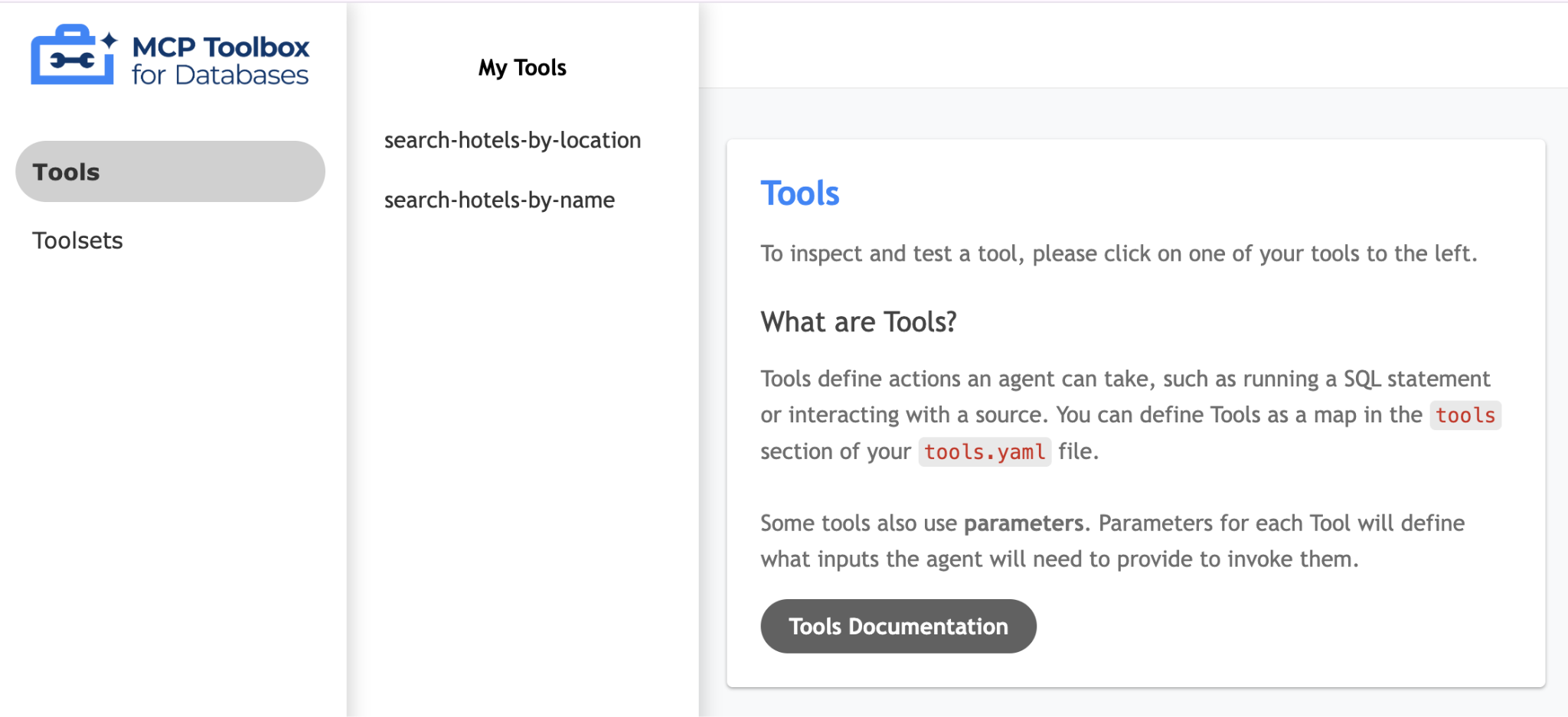
只要點選其中一個工具 (search-hotels-by-location),系統就會顯示頁面,讓您提供必要參數值來測試工具,然後點選「執行工具」即可查看結果。以下是執行範例:
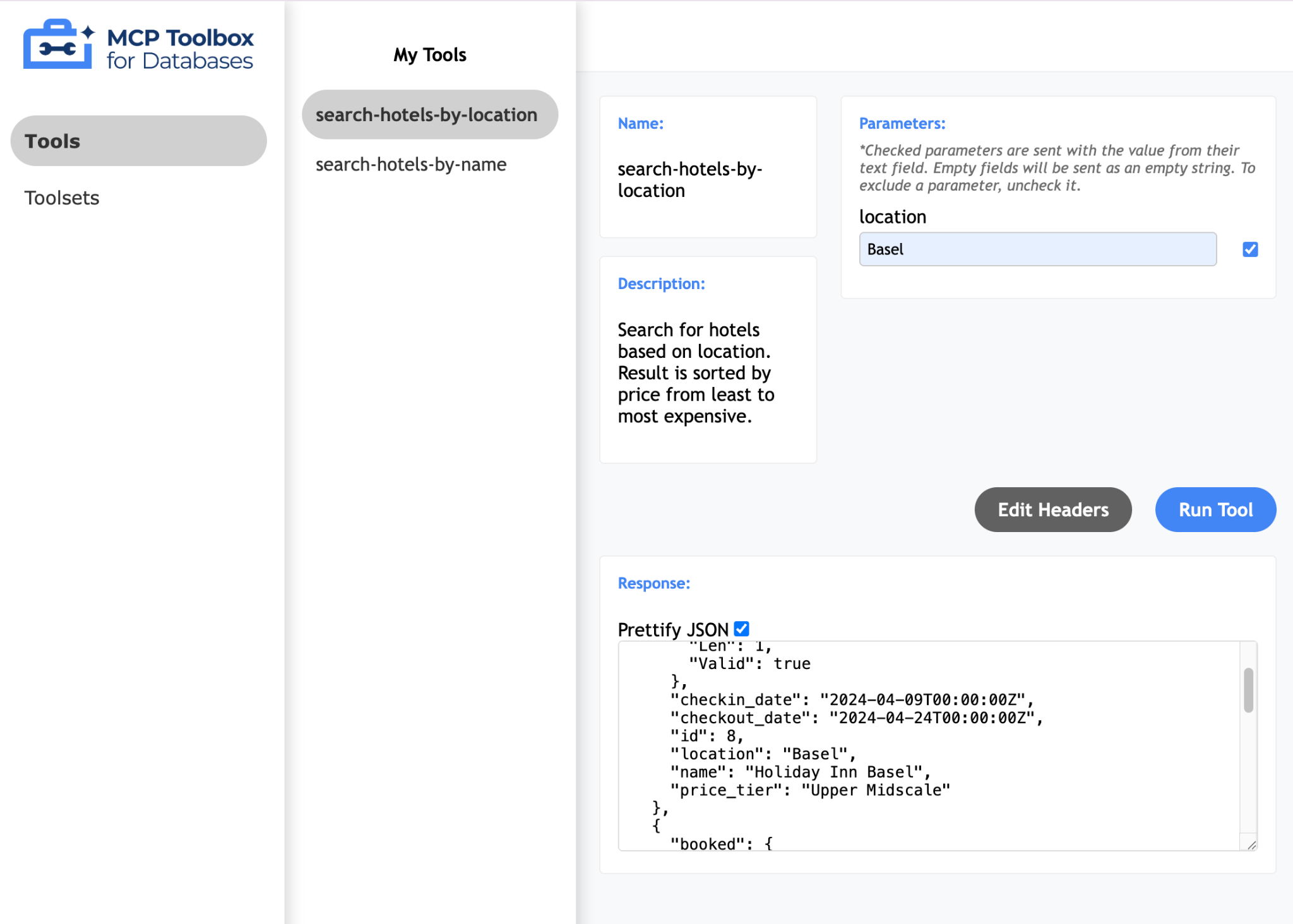
MCP Toolkit for Databases 也說明瞭以 Python 驗證及測試工具的方法,詳情請參閱這篇文章。
如果我們回顧先前的圖表 (如下所示),現在已完成資料庫和 MCP 伺服器的設定,並有兩條路徑可選擇:
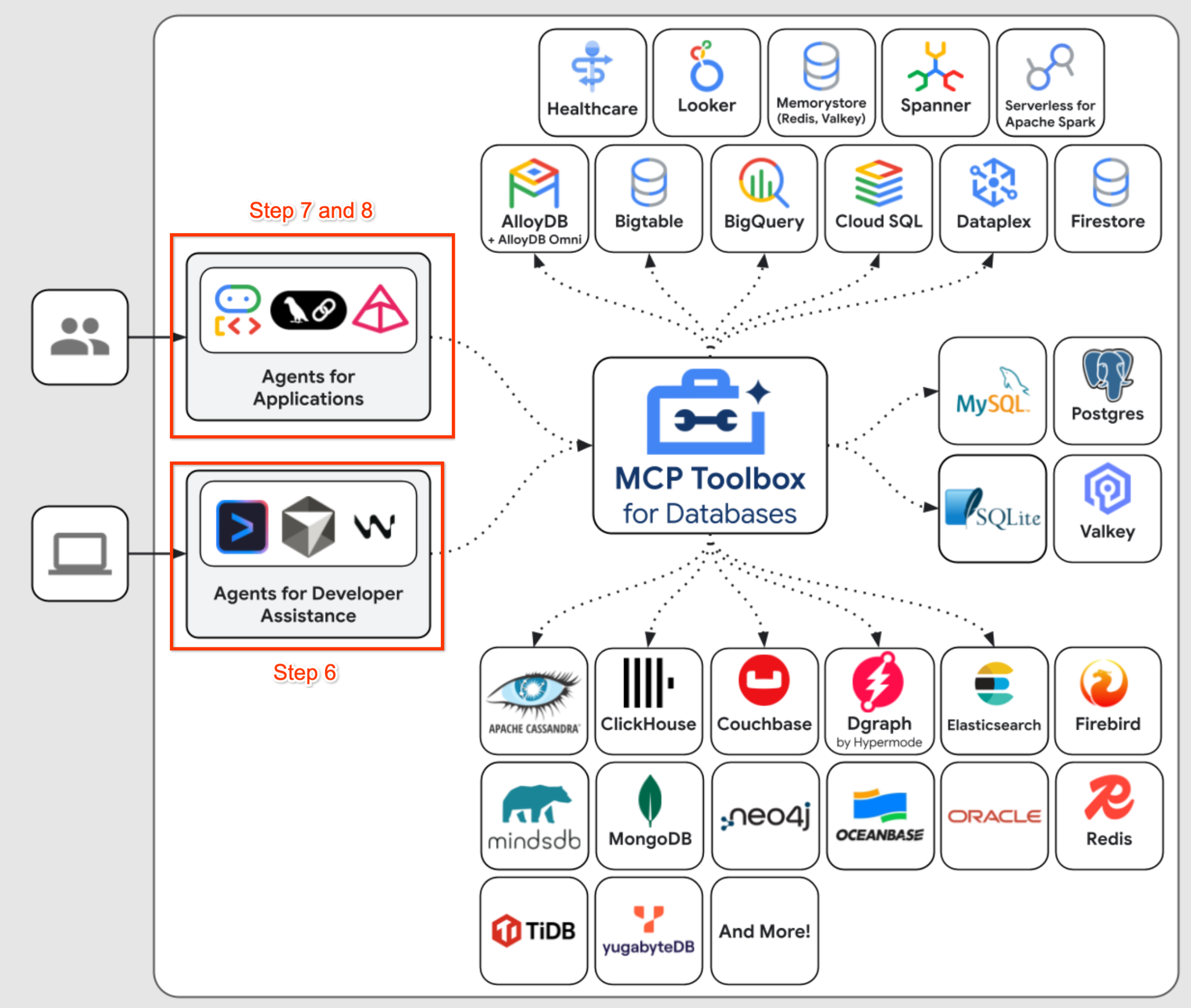
- 如要瞭解如何將 MCP 伺服器設定為 AI 輔助終端機 / IDE,請前往步驟 6。本節將說明如何將 MCP Toolbox 伺服器整合至
Gemini CLI。 - 如要瞭解如何使用
Agent Development Kit (ADK) using Python,編寫可將 MCP 伺服器工具箱當做工具的代理程式,以及回答與資料集相關的問題,請前往步驟 7 和 8。
6. 在 Gemini CLI 中整合 MCP Toolbox
Gemini CLI 是開放原始碼 AI 代理,可直接在終端機中使用 Gemini 的強大功能。這項工具可用於編碼和非編碼工作。這項工具已整合多種工具,並支援 MCP 伺服器。
我們已經有可用的 MCP 伺服器,因此本節的目標是在 Gemini CLI 中設定資料庫專用的 MCP Toolbox 伺服器,然後使用 Gemini CLI 與資料互動。
首先,請確認您是否已在其中一個 Cloud Shell 終端機中啟動並執行 Toolbox。假設您在預設通訊埠 5000 上執行,MCP 伺服器介面會位於下列端點:http://localhost:5000/mcp。
開啟新終端機,然後依下列方式建立名為 my-gemini-cli-project 的資料夾。前往 my-gemini-cli-project 資料夾。
mkdir my-gemini-cli-project
cd my-gemini-cli-project
執行下列指令,將 MCP 伺服器新增至 Gemini CLI 中設定的 MCP 伺服器清單。
gemini mcp add --scope="project" --transport="http" "MCPToolbox" "http://localhost:5000/mcp"
你可以透過下列指令,查看 Gemini CLI 中設定的 MCP 伺服器目前清單:
gemini mcp list
理想情況下,您應該會看到我們設定的 MCPToolbox 旁邊有綠色勾號,表示 Gemini CLI 已連線至 MCP 伺服器。
Configured MCP servers:
✓ MCPToolbox: http://localhost:5000/mcp (http) - Connected
在同一個終端機中,確認您位於 my-gemini-cli-project 資料夾。透過 gemini 指令啟動 Gemini CLI。
這時會顯示 Gemini CLI 介面,您會看到現在已設定 1 個 MCP 伺服器。您可以使用 /mcp list 指令查看 MCP 伺服器和工具清單。例如,以下是輸出內容範例:
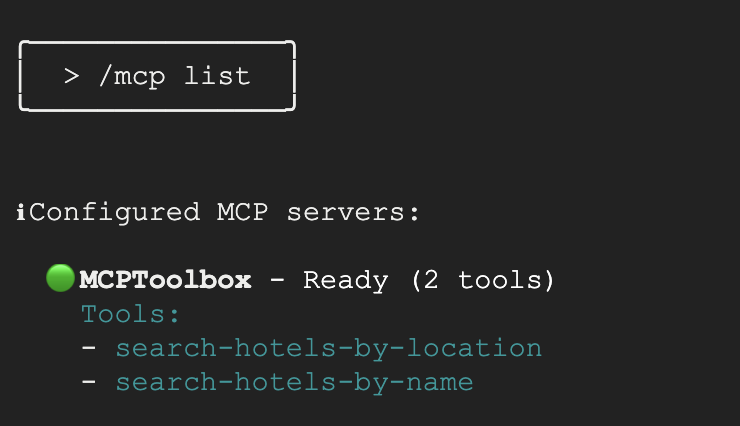
現在可以提供下列任一提示:
Which hotels are there in Basel?Tell me more about the Hyatt Regency?
你會發現,上述查詢會導致 Gemini CLI 從 MCPToolbox 選取適當的工具。系統會要求您授予執行工具的權限。授予必要權限後,您會發現結果是從資料庫傳回。
7. 使用 Agent Development Kit (ADK) 編寫代理程式
安裝 Agent Development Kit (ADK)
在 Cloud Shell 中開啟新的終端機分頁,然後建立名為 my-agents 的資料夾,如下所示。前往 my-agents 資料夾。
mkdir my-agents
cd my-agents
現在,讓我們使用 venv 建立虛擬 Python 環境,如下所示:
python -m venv .venv
按照下列步驟啟用虛擬環境:
source .venv/bin/activate
安裝 ADK 和 MCP Toolbox for Databases 套件,以及 langchain 依附元件,如下所示:
pip install google-adk toolbox-core
現在可以按照下列方式叫用 adk 公用程式。
adk
系統會顯示指令清單。
$ adk
Usage: adk [OPTIONS] COMMAND [ARGS]...
Agent Development Kit CLI tools.
Options:
--version Show the version and exit.
--help Show this message and exit.
Commands:
api_server Starts a FastAPI server for agents.
conformance Conformance testing tools for ADK.
create Creates a new app in the current folder with prepopulated agent template.
deploy Deploys agent to hosted environments.
eval Evaluates an agent given the eval sets.
eval_set Manage Eval Sets.
run Runs an interactive CLI for a certain agent.
web Starts a FastAPI server with Web UI for agents.
建立第一個代理程式應用程式
我們現在要使用 adk,透過 adk create 指令,為飯店代理程式應用程式建立基本架構,並提供應用程式名稱 **(hotel_agent_app)**,如下所示。
adk create hotel_agent_app
按照步驟選取下列項目:
- Gemini 模型,用於選擇根代理程式的模型。
- 選擇 Vertex AI 做為後端。
- 系統會顯示預設的 Google 專案 ID 和區域。選取預設值本身。
Choose a model for the root agent:
1. gemini-2.5-flash
2. Other models (fill later)
Choose model (1, 2): 1
1. Google AI
2. Vertex AI
Choose a backend (1, 2): 2
You need an existing Google Cloud account and project, check out this link for details:
https://google.github.io/adk-docs/get-started/quickstart/#gemini---google-cloud-vertex-ai
Enter Google Cloud project ID [YOUR_PROJECT_ID]:
Enter Google Cloud region [us-central1]:
Agent created in <YOUR_HOME_FOLDER>/my-agents/hotel_agent_app:
- .env
- __init__.py
- agent.py
觀察系統為 Agent 建立預設範本和必要檔案的資料夾。您可以在 <YOUR_HOME_FOLDER>/my-agents/hotel_agent_app 目錄的終端機中,透過 ls -al 指令查看檔案。
首先是 .env 檔案。如先前所述,這個檔案已建立完成,您只要查看下方顯示的檔案內容即可:
GOOGLE_GENAI_USE_VERTEXAI=1
GOOGLE_CLOUD_PROJECT=YOUR_GOOGLE_PROJECT_ID
GOOGLE_CLOUD_LOCATION=YOUR_GOOGLE_PROJECT_REGION
這些值表示我們將透過 Vertex AI 使用 Gemini,以及 Google Cloud 專案 ID 和位置的相應值。
接著是 __init__.py 檔案,這個檔案會將資料夾標示為模組,並包含從 agent.py 檔案匯入代理程式的單一陳述式。
from . import agent
最後,我們來看看 agent.py 檔案。內容如下所示:
from google.adk.agents import Agent
root_agent = Agent(
model='gemini-2.5-flash',
name='root_agent',
description='A helpful assistant for user questions.',
instruction='Answer user questions to the best of your knowledge',
)
這是您可以使用 ADK 撰寫的最簡單代理程式。根據 ADK 文件頁面,代理程式是獨立的執行單元,可自主運作以達成特定目標。代理程式可以執行工作、與使用者互動、使用外部工具,以及與其他代理程式協調運作。
具體來說,LLMAgent (通常別名為 Agent) 會以大型語言模型 (LLM) 做為核心引擎,理解自然語言、推論、規劃、生成回覆,並動態決定如何繼續或使用哪些工具,因此非常適合以語言為中心、需要彈性的工作。如要進一步瞭解 LLM 代理程式,請參閱這篇文章。
請修改 agent.py 的程式碼,如下所示:
from google.adk.agents import Agent
root_agent = Agent(
model='gemini-2.5-flash',
name='hotel_agent',
description='A helpful assistant that answers questions about a specific city.',
instruction='Answer user questions about a specific city to the best of your knowledge. Do not answer questions outside of this.',
)
在本機測試 Agent 應用程式
在現有的終端機視窗中輸入下列指令。確認您位於包含 hotel_agent_app 資料夾的上層資料夾 (my-agents) 中。
adk web
執行範例如下所示:
INFO: Started server process [1478]
INFO: Waiting for application startup.
+-----------------------------------------------------------------------------+
| ADK Web Server started |
| |
| For local testing, access at http://127.0.0.1:8000. |
+-----------------------------------------------------------------------------+
INFO: Application startup complete.
INFO: Uvicorn running on http://127.0.0.1:8000 (Press CTRL+C to quit)
按一下最後一個連結,系統應會開啟網頁控制台,供您測試代理程式。瀏覽器應會啟動並顯示下列內容:
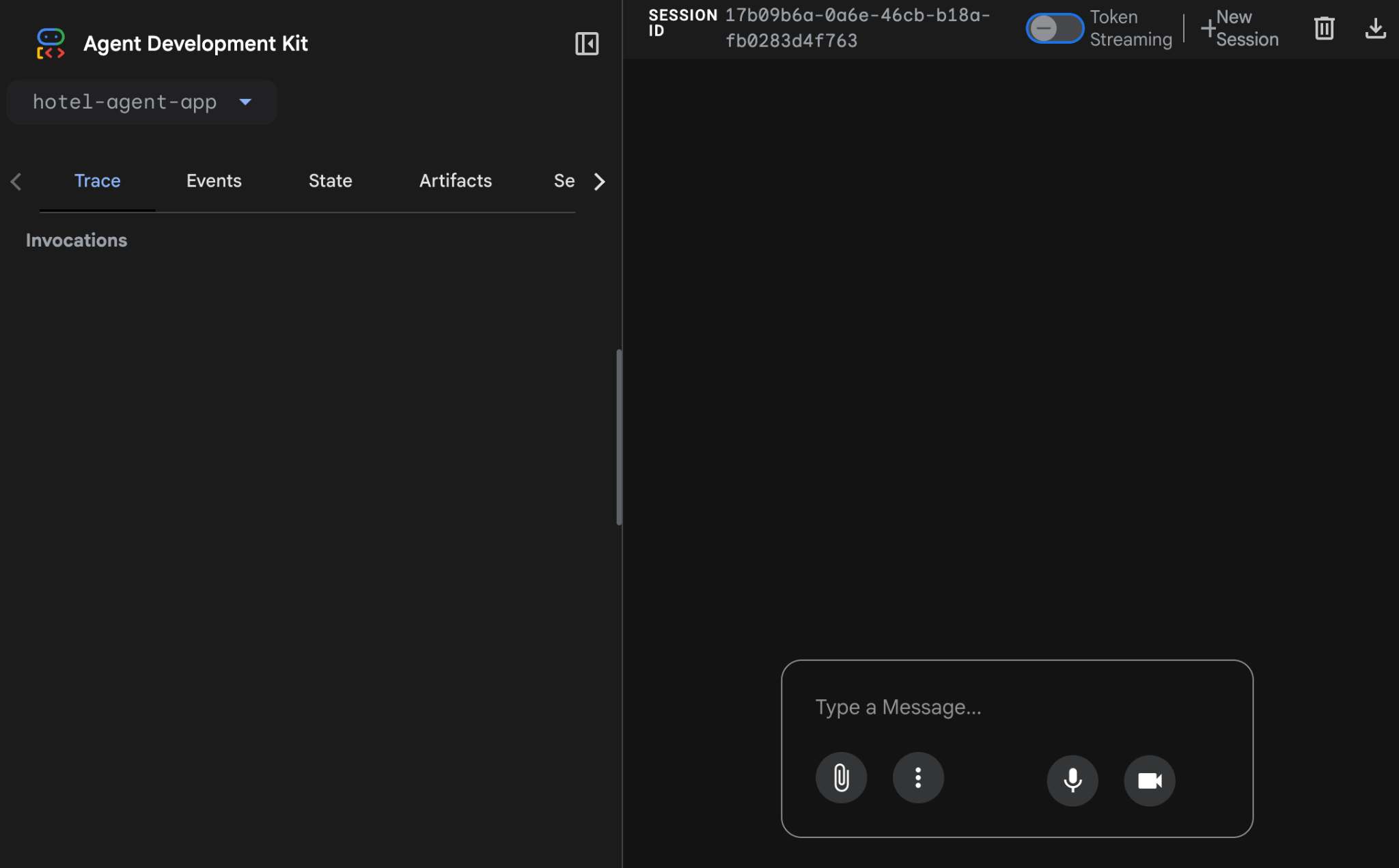
請注意,左上角已識別出 hotel_agent_app。現在可以開始與代理對話。提供幾個詢問城市相關問題的提示。對話範例如下所示:
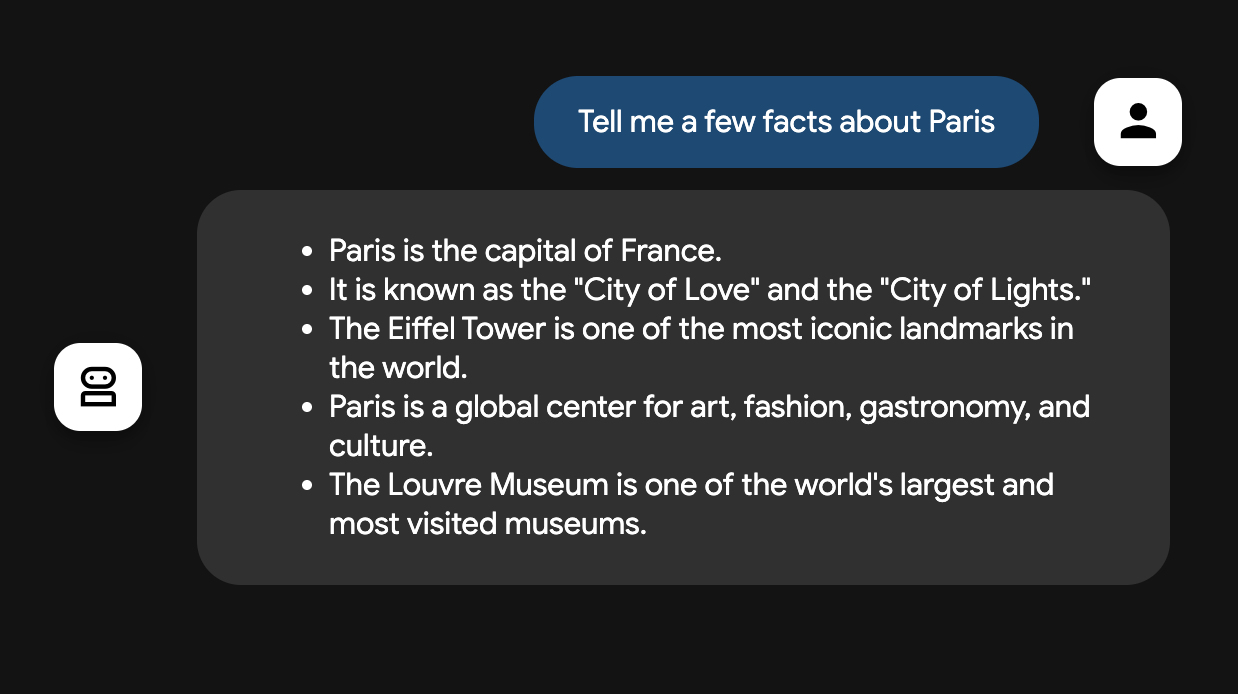
您可以關閉在 Cloud Shell 終端機中執行的程序 (Ctrl-C)。
如要測試 Agent,也可以使用 adk run 指令,如下所示 (位於 my-agents 資料夾中)。
adk run hotel_agent_app
試試看這項指令,即可透過指令列 (終端機) 與代理程式對話。輸入 exit 即可關閉對話。
8. 將 Agent 連結至工具
我們已瞭解如何編寫代理程式並在本機測試。我們將這個代理程式連結至工具。在 ADK 中,工具代表提供給 AI 代理的特定功能,可讓代理執行動作,並與外界互動,而不僅限於核心的文字生成和推理能力。
在本例中,我們現在要為代理配備在 MCP Toolbox for Databases 中設定的工具。
使用下列程式碼修改 agent.py 檔案。請注意,我們在程式碼中使用預設通訊埠 5000,但如果您使用其他通訊埠號碼,請使用該號碼。
from google.adk.agents import Agent
from toolbox_core import ToolboxSyncClient
toolbox = ToolboxSyncClient("http://127.0.0.1:5000")
# Load single tool
# tools = toolbox.load_tool('search-hotels-by-location')
# Load all the tools
tools = toolbox.load_toolset('my_first_toolset')
root_agent = Agent(
name="hotel_agent",
model="gemini-2.5-flash",
description=(
"Agent to answer questions about hotels in a city or hotels by name."
),
instruction=(
"You are a helpful agent who can answer user questions about the hotels in a specific city or hotels by name. Use the tools to answer the question"
),
tools=tools,
)
現在可以測試代理程式,從已透過 MCP Toolbox for Databases 設定的 PostgreSQL 資料庫擷取實際資料。
如要執行這項操作,請依序完成下列步驟:
在 Cloud Shell 的其中一個終端機中,啟動 MCP Toolbox for Databases。如先前測試時一樣,您可能已在本機的 5000 埠執行這項服務。如果沒有,請執行下列指令 (從 mcp-toolbox 資料夾) 啟動伺服器:
./toolbox --tools_file "tools.yaml"
理想情況下,您應該會看到伺服器已連線至資料來源,並載入工具集和工具的輸出內容。
MCP 伺服器成功啟動後,請在另一個終端機中啟動 Agent,方法與先前相同,透過下列 adk run (來自 my-agents 資料夾) 指令啟動。您也可以視需要使用 adk web 指令。
$ adk run hotel_agent_app/
...
Running agent hotel_agent, type exit to exit.
[user]: what can you do for me ?
[hotel_agent]: I can help you find hotels by location or by name.
[user]: I would like to search for hotels?
[hotel_agent]: Great! Do you want to search by location or by hotel name?
[user]: I'd like to search in Basel
[hotel_agent]: Here are some hotels in Basel:
* Holiday Inn Basel (Upper Midscale)
* Hyatt Regency Basel (Upper Upscale)
* Hilton Basel (Luxury)
[user]:
請注意,代理程式現在會使用我們在 MCP Toolbox for Databases 中設定的兩個工具 (search-hotels-by-name 和 search-hotels-by-location),並提供正確的選項。接著,即可從 PostgreSQL 執行個體資料庫順暢擷取資料,並相應地格式化回應。
我們已使用 Agent Development Kit (ADK) 建構飯店代理,並透過在 MCP Toolbox for Databases 中設定的工具提供支援,現在已完成本機開發和測試。
9. (選用) 將 MCP Toolbox for Databases 和 Agent 部署至 Cloud Run
在上一節中,我們使用 Cloud Shell 終端機啟動 MCP Toolbox 伺服器,並透過 Agent 測試工具。這是在 Cloud Shell 環境中在本機執行的。
您可以選擇將 MCP Toolbox 伺服器和代理程式部署至 Google Cloud 服務,由這些服務代為代管應用程式。
在 Cloud Run 託管 MCP Toolbox 伺服器
首先,我們可以從 MCP Toolbox 伺服器開始,並將其託管於 Cloud Run。這樣一來,我們就能取得公用端點,並與任何其他應用程式和/或 Agent 應用程式整合。如需在 Cloud Run 上託管這項服務的操作說明,請參閱這篇文章。我們現在來瞭解重要步驟。
啟動新的 Cloud Shell 終端機,或使用現有的 Cloud Shell 終端機。前往 mcp-toolbox 資料夾,其中包含 toolbox 二進位檔和 tools.yaml。
執行下列指令 (每個指令都有相關說明):
將 PROJECT_ID 變數設為指向您的 Google Cloud 專案 ID。
export PROJECT_ID="YOUR_GOOGLE_CLOUD_PROJECT_ID"
接著,請確認專案中已啟用下列 Google Cloud 服務。
gcloud services enable run.googleapis.com \
cloudbuild.googleapis.com \
artifactregistry.googleapis.com \
iam.googleapis.com \
secretmanager.googleapis.com
請建立個別的服務帳戶,做為要在 Google Cloud Run 部署的 Toolbox 服務身分。我們也會確保這個服務帳戶具備正確的角色,也就是有權存取 Secret Manager 並與 Cloud SQL 通訊。
gcloud iam service-accounts create toolbox-identity
gcloud projects add-iam-policy-binding $PROJECT_ID \
--member serviceAccount:toolbox-identity@$PROJECT_ID.iam.gserviceaccount.com \
--role roles/secretmanager.secretAccessor
gcloud projects add-iam-policy-binding $PROJECT_ID \
--member serviceAccount:toolbox-identity@$PROJECT_ID.iam.gserviceaccount.com \
--role roles/cloudsql.client
我們會將 tools.yaml 檔案上傳為密鑰,由於我們必須在 Cloud Run 中安裝 Toolbox,因此會使用 Toolbox 的最新容器映像檔,並在 IMAGE 變數中設定該映像檔。
gcloud secrets create tools --data-file=tools.yaml
export IMAGE=us-central1-docker.pkg.dev/database-toolbox/toolbox/toolbox:latest
熟悉部署指令的最後一個步驟,可將應用程式部署至 Cloud Run:
gcloud run deploy toolbox \
--image $IMAGE \
--service-account toolbox-identity \
--region us-central1 \
--set-secrets "/app/tools.yaml=tools:latest" \
--args="--tools_file=/app/tools.yaml","--address=0.0.0.0","--port=8080" \
--allow-unauthenticated
這應該會開始將 Toolbox 伺服器部署至 Cloud Run 的程序,並使用我們設定的 tools.yaml。部署成功後,您應該會看到類似以下的訊息:
Deploying container to Cloud Run service [toolbox] in project [YOUR_PROJECT_ID] region [us-central1]
OK Deploying new service... Done.
OK Creating Revision...
OK Routing traffic...
OK Setting IAM Policy...
Done.
Service [toolbox] revision [toolbox-00001-zsk] has been deployed and is serving 100 percent of traffic.
Service URL: https://toolbox-<SOME_ID>.us-central1.run.app
現在可以在瀏覽器中前往上述列出的 Service URL。應該會顯示先前看到的「Hello World」訊息。此外,您也可以造訪下列網址,查看可用的工具:
SERVICE URL/api/toolset
您也可以從 Google Cloud 控制台前往 Cloud Run,即可在 Cloud Run 的服務清單中看到 Toolbox 服務。
注意:如要繼續在本機執行飯店代理程式,但連線至新部署的 Cloud Run 服務,您只需要在 my-agents/hotel_agent_app/agent.py 檔案中進行一項變更。
請勿使用以下程式碼:
toolbox = ToolboxSyncClient("http://127.0.0.1:5000")
將其變更為 Cloud Run 服務的服務網址,如下所示:
toolbox = ToolboxSyncClient("CLOUD_RUN_SERVICE_URL")
使用 adk run 或 adk web 測試 Agent 應用程式,如先前所示。
在 Cloud Run 上部署 Hotel Agent 應用程式
首先,請按照上述指示,確保您已在 my-agents/hotel_agent_app/agent.py 中進行變更,指向在 Cloud Run 上執行的 Toolbox 服務網址,而非本機主機。
在新的 Cloud Shell 終端機或現有的終端機工作階段中,確認您位於先前設定的正確 Python 虛擬環境。
首先,請在 my-agents/hotel_agent_app 資料夾中建立 requirements.txt 檔案,如下所示:
google-adk
toolbox-core
前往 my-agents 資料夾,然後先設定下列環境變數:
export GOOGLE_CLOUD_PROJECT=YOUR_GOOGLE_CLOUD_PROJECT_ID
export GOOGLE_CLOUD_LOCATION=us-central1
export AGENT_PATH="hotel_agent_app/"
export SERVICE_NAME="hotels-service"
export APP_NAME="hotels-app"
export GOOGLE_GENAI_USE_VERTEXAI=True
最後,請透過 adk deploy cloud_run 指令,將 Agent 應用程式部署至 Cloud Run,如下所示。如果系統要求允許未經驗證就叫用服務,請暫時提供「y」做為值。
adk deploy cloud_run \
--project=$GOOGLE_CLOUD_PROJECT \
--region=$GOOGLE_CLOUD_LOCATION \
--service_name=$SERVICE_NAME \
--app_name=$APP_NAME \
--with_ui \
$AGENT_PATH
系統會開始將飯店代理應用程式部署至 Cloud Run。這項工具會上傳來源、封裝至 Docker 容器、推送至 Artifact Registry,然後將服務部署至 Cloud Run。這可能需要幾分鐘的時間,請耐心等候。
畫面會顯示類似以下的訊息:
Start generating Cloud Run source files in /tmp/cloud_run_deploy_src/20250905_132636
Copying agent source code...
Copying agent source code completed.
Creating Dockerfile...
Creating Dockerfile complete: /tmp/cloud_run_deploy_src/20250905_132636/Dockerfile
Deploying to Cloud Run...
Building using Dockerfile and deploying container to Cloud Run service [hotels-service] in project [YOUR_PROJECT_ID] region [us-central1]
- Building and deploying... Uploading sources.
- Uploading sources...
. Building Container...
OK Building and deploying... Done.
OK Uploading sources...
OK Building Container... Logs are available at [https://console.cloud.google.com/cloud-build/builds;region=us-central1/d1f7e76b-0587-4bb6-b9c0-bb4360c07aa0?project=415
458962931]. f
OK Creating Revision...
OK Routing traffic...
Done.
Service [hotels-service] revision [hotels-service-00003-hrl] has been deployed and is serving 100 percent of traffic.
Service URL: <YOUR_CLOUDRUN_APP_URL>
INFO: Display format: "none"
Cleaning up the temp folder: /tmp/cloud_run_deploy_src/20250905_132636
部署成功後,系統會提供服務網址的值,您可以在瀏覽器中存取該網址,查看與飯店服務專員對話的相同 Web 應用程式,如先前在本地設定中所示。
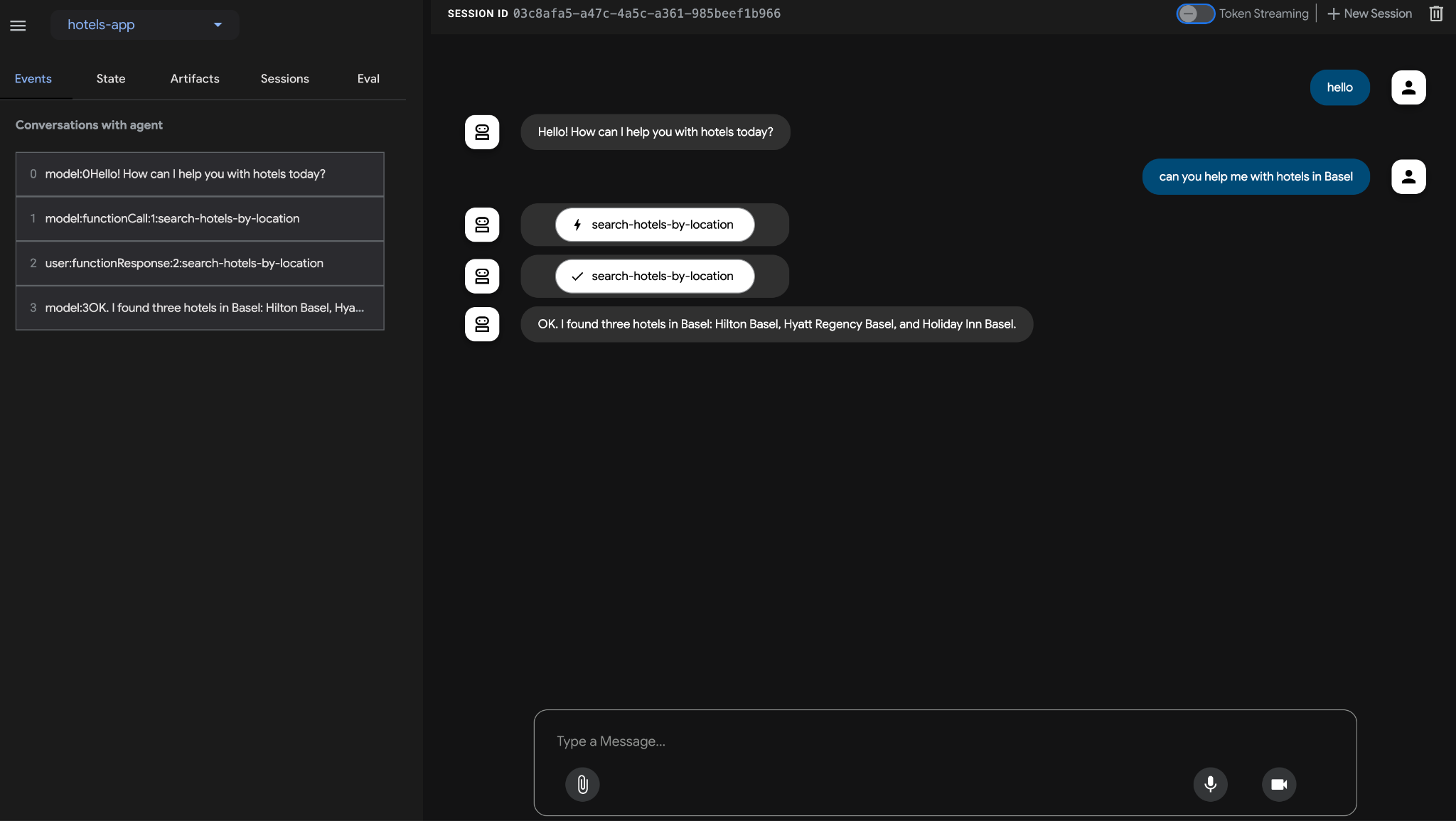
10. 清除
為避免系統持續向您的 Google Cloud 帳戶收費,請務必刪除我們在研討會期間建立的資源。我們將刪除 Cloud SQL 執行個體,如果您已將工具箱和飯店應用程式部署至 Cloud Run,我們也會刪除這些服務。
請根據專案和區域,確認下列環境變數是否設定正確:
export PROJECT_ID="YOUR_PROJECT_ID"
export REGION="YOUR_REGION"
下列兩個指令會刪除我們部署的 Cloud Run 服務:
gcloud run services delete toolbox --platform=managed --region=${REGION} --project=${PROJECT_ID} --quiet
gcloud run services delete hotels-service --platform=managed --region=${REGION} --project=${PROJECT_ID} --quiet
下列指令會刪除 Cloud SQL 執行個體:
gcloud sql instances delete hoteldb-instance
11. 恭喜
恭喜!您已成功使用 Agent Development Kit (ADK) 建構代理,並運用 MCP Toolbox for Databases。

